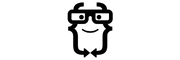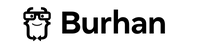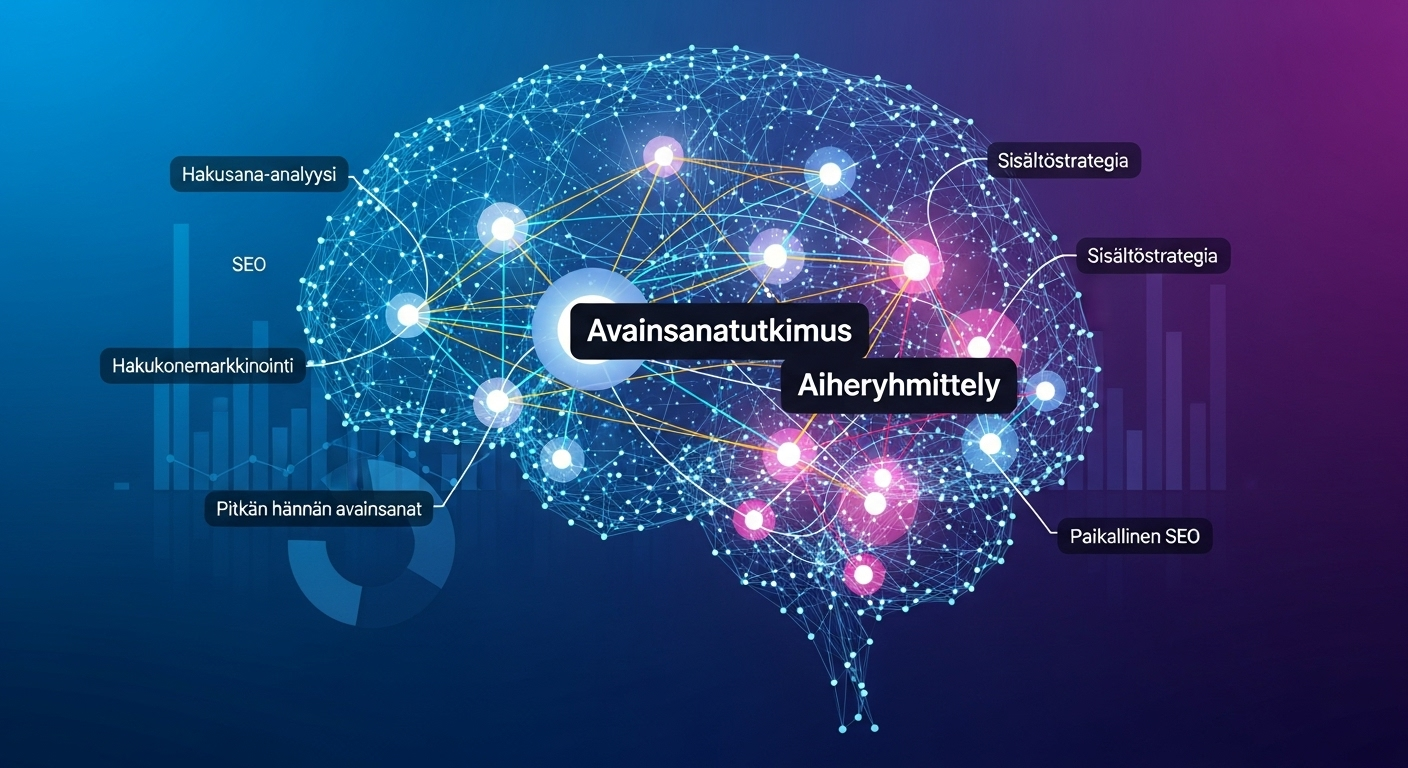Sisällysluettelo
- Mobiili- ja käyttäjäkokemusoptimointi
- Viewport-meta-tagin optimointi ja käyttö
- Media queries ja adaptivoiva kuvankäsittely (srcset, sizes)
- Kuvien laiskalataus (lazy loading) ja esilataus (preload)
- Core Web Vitals mobiilissa: LCP, FID ja CLS – parannuskeinot
- AMP (Accelerated Mobile Pages): hyödyt, rajoitukset ja käyttötapaukset
- Mobiilihakujen käyttäjäintenttien tunnistus ja avainsanaoptimointi
- Touch-interaktioiden ja kosketusalueiden suunnittelu (minimikoot ja tavoitealueet)
- Navigointielementtien hyvät käytännöt: hamburger-, bottom- ja off-canvas-valikot
- PWA (Progressive Web Apps): manifest, service worker ja offline-toiminnot
- Fonttien latausstrategiat ja skaalautuva typografia mobiilissa
- Mobiili-SEO paikallisissa hakutuloksissa: click-to-call, karttalinkit ja osoitetiedot
- Skeleton-näytöt ja latausplaceholderit parantamassa koettua nopeutta
- Heuristinen arviointi ja A/B-testaus mobiililaitteilla
- Saavutettavuus mobiilissa (WCAG, ARIA, värikontrastit ja ääniohjaus)
- Testaus eri mobiiliselaimilla ja ekosysteemeissä (Safari, Chrome, Samsung Internet…)
- Safe area -alueet ja notch-tuet iOS-laitteissa
- Mobiiliyleisön analytiikka ja tapahtumaseuranta (GA4, lämpökartat, session-tallennus)
- Micro-interaktiot ja animaatiot: suorituskykyoptimointi ja käyttäjäpalaute
- Välimuististrategiat mobiililaitteissa ja offline-caching
Mobiili- ja käyttäjäkokemusoptimointi
Vastuullinen mobiilistrategia on nykyään välttämätön, koska mobiililaitteista tulee yli 64 % maailman verkkoliikenteestä. Yleisimmät toteutusmallit ovat responsiivinen suunnittelu (yksi URL mukautuu kaikkiin näytön leveyksiin), dynaaminen servaus (sama osoite mutta eri HTML mobiilille ja pöytäkoneelle) ja erillinen mobiilisivusto (esim. m.site.com). Google suosittelee responsiivista lähestymistapaa, koska se on yksinkertaisin toteuttaa ja ylläpitää. Toisaalta erilliset mobiilisivut voivat palvella hyvin erityistarpeita (esim. suuret kaupat hyödyntävät niitä), ja jopa 73 % Top 100 000 -sivustosta on käyttänyt erillistä mobiili-URL:ia. Jokaisella mallilla on siis omat etunsa ja rajoituksensa – tärkeintä on varmistaa, että kaikki sisältö skaalautuu ja latautuu nopeasti kaikilla laitteilla.
2. Viewport-meta-tagin optimointi ja käyttö
Mobiililaitteissa viewport-meta-tagi on olennainen responsiivisuuden kannalta. Yleisin käytäntö on laittaa dokumentin -osioon esimerkiksi , jolloin sivun sisältö skaalautuu näytön leveyteen. Tällöin käyttäjä näkee sivun kokonaisuudessaan ilman aluksi pakotettua zoomausta. Oleellista on myös sallia käyttäjän zoomaus (user-scalable=yes tai jättää se pois) – WCAG-sääntöjen mukaan zoomauksen estäminen (user-scalable=no) heikentää saavutettavuutta. Salli siis vähintään 5× zoom-kertoimen käyttö, jotta heikkonäköiset voivat suurentaa tekstiä tarvittaessa. Lisäksi voit käyttää maximum-scale– ja minimum-scale-attribuutteja määrittelemään zoomin rajat mutta yleensä original-scale=1 riittää useimmissa tapauksissa. Muista myös asettaa viewport-fit=cover, jotta iPhone X/11/12/13:n lovet ja kulmakaarevuudet otetaan huomioon (esim. ).
3. Media queries ja adaptivoiva kuvankäsittely (srcset, sizes)
CSS-media kyselyillä (@media) mukautat sivun ulkoasun eri näyttökokoihin. Esimerkiksi voit muuttaa palstojen lukumäärää tai fontin kokoa ehdolla (max-width: 768px) { ... } pienillä näytöillä. Kuvien osalta kannattaa käyttää responsiivista kuvakokoa eli HTML-srcset-kuvassa voi olla eri skaalakertoimet (esim. 1x, 2x), jolloin korkearesoluutioisella laitteella ladataan suurempi tiedosto (esim. 93 KB 640 px vs. 39 KB 320 px). Kokoa kuvia media-kyselyjen mukaan: sizes-attribuutissa voi määritellä, että kun sivun leveys on enintään 600 px, käytetään 480 px kuvaa. Näin vältät ylikuormituksen ja parannat latausaikoja selvästi.
4. Kuvien laiskalataus (lazy loading) ja esilataus (preload)
Laiskalataus (loading="lazy") parantaa sivun käynnistymisen nopeutta, koska off-screen- eli näkyvän alueen ulkopuoliset kuvat ladataan vasta, kun niitä tarvitaan. Tämä vähentää aloitusnäytöllä ladattavia tiedostoja ja nopeuttaa renderöintiä. Kriittisimmille kuville (esim. hero-kuva) kannattaa lisäksi käyttää -tunnistetta, jolloin selain tietää ladata ne välittömästi, vaikka ne löytyvät vasta HTML:stä myöhemmin. Jos kuvat ovat responsiivisia, voit käyttää imagesrcset– ja imagesizes-attribuutteja -tägissä yhtä lailla, jotta selainselain valitsee sopivan kuvan esiladattavaksi. Yhteenvetona: lazy loading pienentää alkuperäisiä latauksia, ja preload varmistaa, että tärkeät resurssit (kuten LCP-kuva) löytyvät ajoissa.
5. Core Web Vitals mobiilissa: LCP, FID ja CLS – parannuskeinot
Mobiilin käyttökokemusta mitataan usein Core Web Vitals -mittareilla. LCP (Largest Contentful Paint) tarkoittaa suurimman sisällön latausaikaa; hyvä arvo on alle ~2,5 sekuntia. FID (First Input Delay) mittaa latenssia ensimmäiseen vuorovaikutukseen (<100 ms), ja CLS (Cumulative Layout Shift) sivun sisällön siirtymät (<0,1). Parannukset: LCP:n kohdalla optimoidaan sivun “suurin” elementti (kuva, video, iso tekstilaatikko) nopeammaksi. Esimerkiksi 73 % mobiilisivuista saa suurimman pistonsa kuvasta, ja hitaat sivut lataavat LCP-kuvan jopa 1,29s viiveellä. Ratkaisuina esilataa LCP-kuva () ja aseta sille fetchpriority="high", käytä CDN:ää ja pakkaa kuvat tehokkaasti. FID:ssä kevennä JavaScript-koodia – pilko pitkät tehtävät pienemmiksi (Web Workers tai requestIdleCallback), vältä turhia kirjastoja ja minimoi pääsäie. CLS:lle tärkeintä on estää sisältöjen hyppely; määritä aina kuville ja videoille leveys/korkeus tai CSS-asetukset, varaa mainoksille tilaa ja käytä font-display: optional tai swap-tyyppisiä fonttilatauksia. Näin estetään odottamattomia siirtymiä (esim. kuva ilman altia tai lateksulevy, fontti vaihtuu). Yhteenvetona: vakioi mittarit (LCP ≤2,5s, FID ≤100ms, CLS ≤0,1) ja kohdenna optimointi näihin avainalueisiin.
6. AMP (Accelerated Mobile Pages): hyödyt, rajoitukset ja käyttötapaukset
AMP on Googlen kehittämä teknologia, jossa sivut optimoidaan erittäin nopeiksi by ”rajoitetulla” HTML/CSS/JS:llä. Tutkimusten mukaan AMP-lataukset ovat olleet jopa 4 kertaa nopeampia ja 80 % vähemmän dataa kuluttavia verrattuna perinteisiin mobiiliversioihin. Tämä nopeus voi parantaa käyttäjäkokemusta ja pienentää poistumisprosenttia. AMP-sivut voivat myös saada etulyöntiaseman mobiilihauissa (esim. Top Stories -karuselli). Rajoitukset: AMP sallii vain rajallisen määrän JavaScriptiä ja ehdotuksia, mikä tarkoittaa, että kaikki interaktiot ja analytiikka pitää toteuttaa AMP-yhteensopivasti. Lisäksi AMP-sivut palvellaan Googlen välimuistista, mikä monimutkaistaa sisällön analytiikkaa ja mainostamista. Usein AMP edellyttää erillistä kehitystä tai sisällön kopiointia tavanomaiseen sivuun verrattuna. Käyttötapauksissa AMP sopii esimerkiksi uutisartikkeleihin tai blogeihin, joissa nopeus ja hakunäkyvyys ovat ensisijaisia. Kuitenkaan AMP ei ole laajasti käytössä (vain ~0,2 % verkkosivuista käyttää sitä aktiivisesti), joten se on yksi tapa parantaa suorituskykyä mutta vaatii tarkkaa arviointia hyötyjen ja työmäärän välillä.
7. Mobiilihakujen käyttäjäintenttien tunnistus ja avainsanaoptimointi
Mobiilihaussa käyttäjien intentti on usein välitön ja paikallinen: etsitään tietoa lähellä olevista palveluista, aukioloajoista tai tarvitsee nopean vastauksen. Esimerkiksi paikallisissa hauissa 88 % käyttäjistä käy tai soittaa yritykseen vuorokauden sisällä. Tämä tarkoittaa, että avainsanatutkimuksessa on otettava huomioon esimerkiksi paikkatiedot ja ”lähelläni”-tyyppiset sanat. Lisäksi mobiilihaut ovat usein luonnollisempia tai puhekielisiä (“missä lähin apteekki” tai kysymyssanat ”kuinka”/”mikä”). Hyvän tuloksen saamiseksi pidä avainsanat kontekstisina ja monimuotoisina – kysymysmuodossa, pitkä häntä -hakuina ja mahdollisesti äänihakuoptimointina (esim. kysymyspohjaiset Oikorataa lainaten). Tiivistettynä mobiili-SEO:ssa panosta käyttäjäintention mukaiseen sisältöön: sisällytä sivuille paikkatietoja, FAQ- tai ohjeosiot ja selkeitä toimintakutsuja (esim. ”soita nyt”), sillä paikallishakujen liiketoiminnallinen arvo on huomattava ja kilpailu niiden näkymisestä kovaa.
8. Touch-interaktioiden ja kosketusalueiden suunnittelu (minimikoot ja tavoitealueet)
Mobiilikäyttöliittymässä kosketuskohteiden koko ja etäisyys ovat kriittisiä virhepainallusten välttämiseksi. Suositeltu vähimmäiskoko on noin 48×48 CSS-pikseliä (Android Material Design) tai 44×44 pistettä (Apple HIG). WCAG:n mukaan kosketuskohdan suositus on vähintään 48 px (karkealla osoittimella). Lisäksi väliä painikkeiden ja linkkien ympärillä (tavoitealueen margin) tulisi olla riittävästi, jotta viereiset elementit eivät ole liian lähellä. Tärkeimmät toimet kannattaa asettaa helposti tavoitettaviin kohtiin – esimerkiksi pohjalle tai etusivun alkuun – sillä ihmiset käyttävät peukaloaan, ei hiirtä. Ota huomioon myös laitevakausalueet: iPhone X:ssä ja sitä uudemmissa laitteissa sisällön on sijaittava turva-alueiden sisällä (safe area). Yhteenvetona suunnittele kosketusrajapinnat siten, että painikkeet ovat riittävän suuria ja erillään toisistaan, ja että käyttöliittymä informoi käyttäjää onnistuneesta kosketuksesta (esim. painike vaihtaa väriä painalluksessa).
9. Navigointielementtien hyvät käytännöt: hamburger-, bottom- ja off-canvas-valikot
Mobiilinavigaation suunnittelussa käytetään yleisimmin hamburger-valikkoa, pohjanavigointia (tab bar) ja off-canvas (sivuvalikko) -ratkaisuja. Hamburger (kolmen viivan kuvake) säästää tilaa ja voi sisältää paljon linkkejä, mutta se on havaittavuudeltaan heikompi (”out of sight, out of mind”). Pohjanavigointi puolestaan sopii 3–5 päävalintaiseen palveluun – käyttäjät tunnistavat sen nopeasti ja se on aina näkyvillä, mutta siihen ei mahdu paljon kohteita. Off-canvas (liukuvalikko) on teknisesti sama kuin hamburger, mutta avautuu vaikkapa sormeilulla sivulle. Suosittelemme: näytä suoraan tärkeimmät valinnat jos niitä on vain muutama, ja piilota laajempi valikko tarvittaessa hamburgerin taakse. Vältä siis kriittisten toimintojen piilottamista vaikeasti löydettävään paikkaan. Merkkaa valikon ikonit selkeästi ja tarjoa tekstivihjeet (kuten ARIA-label tai näkyvä teksti), jotta navigointi on intuitiivinen.
10. PWA (Progressive Web Apps): manifest, service worker ja offline-toiminnot
PWA-tekniikka yhdistää verkon ja natiivin hyödyt: se sisältää Web App Manifestin (JSON-tiedosto, jossa määritellään sovelluksen nimi, ikoni ja teema) ja Service Workerin (taustaprosessi). Manifestin avulla käyttäjä voi asentaa sivuston kotinäytölle app-kaltaisena kuvakkeena. Service Worker huolehtii välimuistista ja offline-toiminnoista: se voi tallentaa staattiset resurssit (CSS, JS, kuvat) paikalliseen cacheen, jolloin sivusto toimii myös ilman verkkoyhteyttä. Esimerkkinä BuiltWithin tilastoista noin 17 % kaikista sivulatauksista on luonteeltaan PWA-tyyppisiä, ja yli 22 000 verkkosivustoa käyttää PWA:ta tarjoamaan käyttäjille offline-ominaisuuksia. Menestystapauksissa PWA on parantanut käyttöä voimakkaasti: esimerkiksi Lancôme-kaupassa mobiilikehityksen jälkeen mobiilisessiot lisääntyivät 53 % ja OLX-palvelussa toistuvat vierailut +250 %. PWA:t siis voivat kasvattaa sitoutumista ja vähentää datan kulutusta (esimerkiksi Twitter Lite säästi 80 % datasta). Toteutus vaatii kuitenkin kehitystä (service worker -koodit, manifest.json, HTTPS). Offline-tuki kannattaa suunnitella järkevästi: cache-first-strategialla kriittinen UI tulee varmasti näkyviin, ja network-first-strategialla esimerkiksi dynaamiset API-kutsut päivitetään verkosta tarvittaessa. Kokonaisuudessaan PWA parantaa kokemusta etenkin heikoissa verkoissa, mutta se pitää mitoittaa liikennöinnin ja kehitystyön mukaan.
11. Fonttien latausstrategiat ja skaalautuva typografia mobiilissa
Fonttilatauksessa kannattaa keskittyä sekä suorituskykyyn että luettavuuteen. Kriittiset fontit (kuten pääotsikon ja brändin logo-fontti) on hyvä ladata mahdollisimman varhain lisäämällä -tunniste tai jopa inliinoimalla tarvittavat @font-face-määrittelyt sivun -osaan. Tämä takaa, että selain löytää fontin ilman viivettä. Kolmannen osapuolen palvelimista ladattavissa fonteissa kannattaa käyttää rel="preconnect"-tunnistetta yhteyden avaamiseen etukäteen. Lisäksi vältä liiallista fonttien määrää: pienennä versioita tai käytä kevyempiä formaatteja (WOFF2) ja fonttiperiä. CSS:ssä hyödynnä font-display-ominaisuutta: esimerkiksi font-display: optional antaa näytölle tekstin välittömästi (ilman vaihtoa) ja estää tekstien vilkkumista, kun fontti lopulta ladataan. Vaihtoehtoisesti swap-asetus tarjoaa fallback-tekstin kunnes web-fontti latautuu, mutta se voi aiheuttaa pienen layout-”jumpin” muutaman millisekunnin kuluttua. Typografian skaalautuvuudessa suosittelen suhteellisia yksiköitä (rem/em/vw) niin, että tekstin koko mukautuu eri näytöille. Käytä esimerkiksi perusfonttikokoa ~16px ja säädä tarvittaessa media-kyselyissä (esim. suurempi fontti tabletilla). Myös media queries voivat kasvattaa fontteja isommissa laitteissa tai käyttää clamp()-funktiota fluideihin kokoihin. Näin saavutetaan luettava teksti kaikilla näytöillä ilman erillistä zoomausta.
12. Mobiili-SEO paikallisissa hakutuloksissa: click-to-call, karttalinkit ja osoitetiedot
Paikallishauissa mobiilikäyttäjät odottavat nopeaa yhteydenottoa ja käyntiä. Siksi yhteystietojen (Nimi, Osoite, Puhelin eli NAP) on oltava selkeästi esillä sekä sivustolla että Google Business -profiilissa. Lisää sivulle click-to-call-linkkejä (esim. ), niin että numeron voi napauttaa suoraan soittamista varten. Samoin integroi karttalinkki ja osoitetiedot (Schema.orgin LocalBusiness-merkintä), jolloin mobiililaite voi avata ne karttaohjelmassa yhdellä painalluksella. Tilastojen mukaan 88 % paikallishakuja johtaa puheluun tai liikkeessä käyntiin vuorokaudessa, ja Google Maps -tulokset saavat noin 42 % paikallisklikkauksista. Täydennä Google My Business (nykyinen Google Business Profile) huolellisesti – täydet tiedot saavat jopa seitsemän kertaa enemmän klikkauksia kuin vajaat. Lopuksi varmista, että sivu on mobiilioptimoitu: esimerkiksi 61 % käyttäjistä pitää mobiiliystävällistä sivustoa tärkeänä yhteydenoton kannalta. Näin varmistat, että paikallisten käyttäjien intentti (”soitan nyt”, ”suuntaan sinne”) toteutuu vaivattomasti.
13. Skeleton-näytöt ja latausplaceholderit parantamassa koettua nopeutta
Lataustilanteissa skeleton-näytöt eli harmaakarusellit estävät käyttäjää näkemästä pelkkää valkoista ruutua. Niissä sivun kohdat esitetään ontelomaisina suorakulmioina, jotka täyttyvät sisällöillä sitä mukaa kun ne latautuvat. Tämä luo illuusion nopeammasta latauksesta ja antaa käyttäjälle palautteen siitä, mitä on odotettavissa. Esimerkiksi uutisartikkelin alkua voidaan näyttää harmaana viivana tai tekstiblokkina heti, eikä käyttäjän tarvitse jäädä arvaamaan, onko sivusto yksinkertaisesti tyhjä. Usein skeleton parantaa painallusfiilistä: kun animaatio ja latausikoni näkyvät, käyttäjä kokee sivun elävän eikä katso sivuston ”jäätyneen”. Skeleton-näyttöjen käyttäjätutkimuksissa todetaan, että ne pitkittävät subjektiivista latausaikaa, eli käyttäjä arvioi sivun avautuvan nopeammin. Käytä skeletonia varsinkin päänavigaatiossa, artikkeleissa ja syötteissä, jotta koettu suorituskyky paranee ja vältytään turhalta napsuttelulta epävarmaan sivuun.
14. Heuristinen arviointi ja A/B-testaus mobiililaitteilla
Laadukas UX kehittyy sekä asiantuntijan silmin tehdyllä heuristisella arvioinnilla että todellisilla käyttäjätestauksilla. Heuristisessa arvioinnissa tiimi tai UX-asiantuntija käy läpi käyttöliittymän tunnettujen käytettävyysohjeiden (kuten Jakob Nielsenin 10 heuristiikkaa) perusteella ja löytää puutteita (esim. huonot virheilmoitukset, riittämättömät palautteet tai epäselvät valinnat). Tämä on kustannustehokas tapa tunnistaa selkeitä ongelmia ennen julkaisua. Sen jälkeen A/B-testaus tuo dataa: esimerkiksi voit laittaa mobiilissa kaksi eri versiota (esim. nappi A ja B) ja mitata kummalla konversio on parempi. Tilastojen mukaan noin 77 % yrityksistä tekee A/B-testausta verkkosivuillaan, usein esimerkiksi laskeutumissivujen ja napin värien testaamiseen. Hyvin valituilla muutoksilla tulokset voivat olla merkittäviä; eräässä tapauksessa pelkkä CTA-painikkeen tekstin muutos tuotti 620 % kasvun klikkausprosentissa. Mobiilisovelluksissa ja -sivuilla A/B-testauksella voi esimerkiksi kokeilla eri käyttöliittymävärityksiä, tekstivariaatioita tai navigointilogiikkaa, ja valita tilastollisesti toimivin. Yhdessä heuristisen arvioinnin kanssa A/B-testaus varmistaa, että myös pienet muokkaukset (kuten tekstin sijoitus tai animaation ajoitus) palvelevat käyttäjää parhaalla mahdollisella tavalla.
15. Saavutettavuus mobiilissa (WCAG, ARIA, värikontrastit ja ääniohjaus)
Saavutettava mobiilisivu palvelee kaikkia käyttäjiä, myös näkö- tai liikkumisrajoitteisia. WCAG-ohjeiden mukaan mobiilissa tekstiin tarvitaan riittävä väritakaisincontrast (teksti-selain kontrasti vähintään 4,5:1) ja pienin fonttikoko yleensä vähintään 16 px (eli mobiilissa ~11pt). Alt-tekstit on annettava kaikille kuville – tilastoista tiedetään, että jopa 60 % kuvia on ilman alt-tekstiä, mikä jättää näkövammaiset kokonaan ulkopuolelle. Näkyvien elementtien (painikkeet, linkit) on oltava selkeästi nimettyjä (tekstinä tai ARIA-labelin kautta), jotta ruudunlukuohjelmat kertovat niistä oikein. Dynaamisissa komponenteissa käytä ARIA-rooleja (esim. role="dialog", aria-expanded) kuvaamaan tilaa. Panosta myös helppokäyttöisiin kosketusliikekomentoihin: jos tarjoat äänikomentoa tai puheohjausta (esim. Siri-komennot), varmista niiden toimivuus. On hyvä muistaa, että vain ~3 % verkkosivuista täyttää kaikki WCAG-vaatimukset; mobiilioptimoinnissa tämä prosentin parantaminen vaatii määrätietoista suunnittelua. Lyhyesti: käytä semanttisia elementtejä, lisää saavutettava ARIA, määritä kontrastit oikein ja testaa sivua ruudunlukuohjelmilla. Näin esteettömyys auttaa suuremman yleisön pääsemistä sivun sisältöön.
16. Testaus eri mobiiliselaimilla ja ekosysteemeissä (Safari, Chrome, Samsung Internet…)
Koska Android- ja iOS-ekosysteemit käyttävät eri selaimia ja moottoreita, testaus on välttämätöntä. Maailmanlaajuisesti Chrome on ylivoimainen (~70 % markkinaosuus) ja Safari n. 21 %, kun taas Samsung Internet on vajaa 4 %. Yhdysvalloissa tilanne on käänteinen (Safari 51 %, Chrome 41 %). Testaa siis ainakin uusimmat Chrome- ja Safari-versiot, mutta myös Samsung Internet (Chromiumilla on lisäkäyttöliittymä) sekä tarvittaessa erikoisselaimet (UC Browser, Firefox) kohdemarkkinoilla. Kehitysympäristössä voit käyttää selainten devtools-tiloja ja emulaattoreita, mutta aina lopuksi testaa oikealla laitteella: iOS ja Android saattavat renderöidä kirjasimia tai elementtejä hieman eri tavoin. Muista myös eri käyttöjärjestelmien näkymät: iOS käyttää WebKit-pohjaista Safariä, Android Chromea. Ristikäyttötestaus auttaa havaitsemaan ongelmat varhaisessa vaiheessa ja takaa, että sivuston elementit (navigointi, fontit, media) näyttävät ja toimivat odotetusti kaikissa populaareselaimissa.
17. Safe area -alueet ja notch-tuet iOS-laitteissa
Nykyisissä iPhone-malleissa näytön lovet ja pyöristetyt kulmat vaativat safe-area-inset-ratkaisut. Käytä CSS:n ympäristömuuttujia env(safe-area-inset-top), -right, -bottom, -left pitämään sisältöä pois laitekohtaisista aluista. Muista lisätä -attribuutti, jotta selain sallii sisällön ulottumisen näyttöreunojen yli. Esimerkiksi pohjanavigaatiolle tai toolbareille voit antaa padding-bottom: env(safe-area-inset-bottom) ja kasvattaa korkeutta vastaavasti, niin että iPhonen kotipalkki ei peitä elementtejä. Vastaavasti ylhäällä lisää env(safe-area-inset-top) esimerkiksi otsikkoalueeseen. Näin varmistat, että ei näy suoraan teknisiä lovia tai elealueita (kotipalkkia) – sisältö pysyy aina käyttäjän saavutettavissa. Tämä on erityisesti iOS:n Safari- ja iPad-sovelluksissa kriittistä: et halua tärkeän napin tai tekstin jäävän näkyvyyden ulkopuolelle.
18. Mobiiliyleisön analytiikka ja tapahtumaseuranta (GA4, lämpökartat, session-tallennus)
Mobiilikäyttöä kannattaa seurata erikseen. Google Analytics 4 (GA4) on nykyaikainen analytiikkatyökalu, joka yhdistää web- ja sovellusseurannan tapahtumapohjaisesti. GA4 raportoi käyttäjäistunnot ja sitoutumisen sekä näyttää tärkeät tapahtumat (napsautukset, vieritykset, lomakelähetykset) out-of-the-box. Määritä GA4:ssä mobiilien tapahtumaseuranta (esimerkiksi scroll, file_download, screen_view) ja ota käyttöön palvelun tarjoamat ennakkoladatut mittarit. Heatmap– ja analytiikkatyökalut (kuten Hotjar, Crazy Egg tai Contentsquare) ovat hyödyllisiä näkemään, mihin mobiilikäyttäjä klikkaa eniten ja miten hän selaa. Ne näyttävät grafiikalla naput ja vieritykset, jolloin voit optimoida esimerkiksi lomakkeita tai nappeja. Lisäksi istunnonauhoitukset (session recording) paljastavat, missä kohtaa käyttäjät tyypillisesti poistuvat tai kaipaavat apua (esim. jos mobiilivalikon avautuminen on hidasta). Yhdistämällä GA4-data (esimerkiksi bounce rate tai konversiot) heatmapien kautta saadaan kokonaiskuva mobiilikäyttäytymisestä – millä toiminnoilla käyttäjät sitoutuvat. Panosta siis mittareihin: aseta konversiotavoitteet (kuten yhteydenottolomakkeen täyttö) ja seuraa mobiililiikenteen kehittymistä Analyticsin kautta.
19. Micro-interaktiot ja animaatiot: suorituskykyoptimointi ja käyttäjäpalaute
Micro-interaktiot (pieniä animoituja palautteita, kuten napin värin vaihtuminen tai latauspalkin liike) parantavat käyttökokemusta tarjoamalla välitöntä visuaalista palautetta. Ne tulisi pitää hillittyinä: animaation keston tulisi olla lyhyt (noin 0,2–0,5 sekuntia), jotta se tuntuu luonnolliselta muttei hidasta toimintoa. Käyttäjäpalaute (esimerkiksi väri- tai värähdysanimaatio napin painalluksessa) kertoo, että viesti vastaanotettiin. Samalla kannattaa kuitenkin varoa liiallista ”pompuutta” tai monimutkaisia animaatioita, jotka saattavat häiritä tai hidastaa käyttöliittymää. Suorituskyvyn kannalta animaatiot pitää toteuttaa tehokkaasti: animoitavat ominaisuudet on valittava huolella. Käytä hardoidoitua GPU:ta (transform, opacity) eikä kalliita DOM-uudelleenlaskentaa aiheuttavia tyylejä (kuten width tai margin). Varmista, että animaatiot pyörivät sulavasti (60 fps eli ~16ms per frame), mikä tarkoittaa varata hieman laskenta-aikaa ruudunpäivitykselle. Yleissääntö on: hyödyntäkää CSS-transitioneja ja requestAnimationFrame-silmukkaa, testatkaa animaatiot myös vanhemmilla laitteilla, ja jos jossain kohtaa tulee stutteria, yksinkertaista animoitavaa. Näin micro-interaktiot tukevat käyttöä tarjoamalla selkeää palautetta ilman, että ne hidastavat sovellusta.
20. Välimuististrategiat mobiililaitteissa ja offline-caching
Välimuistilla säädellään, kuinka kauan laite säilyttää haetut tiedot paikallisesti ennen kuin se hakee ne uudestaan palvelimelta. Aseta staattisille resursseille (CSS, JS, kuvat) sopivat Cache-Control-headerit (esim. max-age=31536000, immutable pitkälle välimuistille). Dynaamisille datasivuille voit käyttää lyhyempiä välimuistivälejä tai stale-while-revalidate-mallia: selain näyttää ensin vanhaa versiota ja päivittää taustalla vasta, kun verkkoasema on valmis. PWA:lla saat vielä tehokkaamman offline-toiminnallisuuden. Service Worker -skriptissä kannattaa määritellä erilaisia strategioita (cache first esim. navigointilatauksille, network first API-kutsuille), jotta kriittiset osiot toimivat myös ilman yhteyttä. Esimerkiksi news-sovelluksessa tärkeimmät artikkelit voidaan välimuistiin tallettaa (precache), kun taas uusiin uutisiin haetaan aina viimeisin versio. Yhdessä lazy loadingin kanssa välimuisti vähentää huolen aloittavasta datasta: kun käyttäjä on ladannut sivun kerran, samoja kuvia ja skriptejä ei tarvitse ladata myöhemmin uudestaan. Näin välimuisti parantaa sekä latausnopeutta että käyttäjäkokemusta offline-tilassa samalla kun se vähentää datan kulutusta.
Lähteet
- What Percentage of Internet Traffic is Mobile? (July 2025)
https://soax.com/research/mobile-website-traffic - Mobile-first Indexing Best Practices | Google Search Central | Documentation | Google for Developers
https://developers.google.com/search/docs/crawling-indexing/mobile/mobile-sites-mobile-first-indexing - BruceClay – Mobile Design Cheat Sheet: Responsive, Dynamic and More
https://www.bruceclay.com/blog/mobile-design-cheat-sheet/ - Using the viewport meta element – HTML | MDN
https://developer.mozilla.org/en-US/docs/Web/HTML/Guides/Viewport_meta_element - Understanding env() Safe Area Insets in CSS: From Basics to React and Tailwind | by Ayush Shah | Medium
https://medium.com/@developerr.ayush/understanding-env-safe-area-insets-in-css-from-basics-to-react-and-tailwind-a0b65811a8ab - Using responsive images in HTML – HTML | MDN
https://developer.mozilla.org/en-US/docs/Web/HTML/Guides/Responsive_images - Lazy loading – Performance | MDN
https://developer.mozilla.org/en-US/docs/Web/Performance/Guides/Lazy_loading - Preload responsive images | Articles | web.dev
https://web.dev/articles/preload-responsive-images - Largest Contentful Paint (LCP) | Articles | web.dev
https://web.dev/articles/lcp - First Input Delay (FID) | Articles | web.dev
https://web.dev/articles/fid - Cumulative Layout Shift (CLS) | Articles | web.dev
https://web.dev/articles/cls - The most effective ways to improve Core Web Vitals | Articles | web.dev
https://web.dev/articles/top-cwv - Best practices for fonts | Articles | web.dev
https://web.dev/articles/font-best-practices - Building a faster mobile web experience with AMP | by Pinterest Engineering | Pinterest Engineering Blog | Medium
https://medium.com/pinterest-engineering/building-a-faster-mobile-web-experience-with-amp-a73c651ded7 - How AMP Works in Google Search | Google Search Central | Documentation | Google for Developers
https://developers.google.com/search/docs/crawling-indexing/amp/about-amp - The Pros and Cons of an Accelerated Mobile Page (AMP) – CDNsun Blog
https://blog.cdnsun.com/the-pros-and-cons-of-an-accelerated-mobile-page-amp/ - Usage Statistics and Market Share of AMP for Websites, July 2025
https://w3techs.com/technologies/details/ml-amp - 63+ Proven Local SEO Stats That Drive Service Calls Now
https://cubecreative.design/blog/small-business-marketing/local-seo-statistics - Proposed SC Target Size – Mobile Accessibility Task Force
https://www.w3.org/WAI/GL/mobile-a11y-tf/wiki/Proposed_SC_Target_Size - Basic Patterns for Mobile Navigation – NN/g
https://www.nngroup.com/articles/mobile-navigation-patterns/ - PWA Statistics: Noticeable Insights That You Should Know in 2024
https://magenest.com/en/pwa-statistics/ - Mobile Optimization for Local SEO to Strengthen Your Online Presence – Fishbat
https://fishbat.com/mobile-optimization-local-seo-online-presence/ - Skeleton Screens 101 – NN/g
https://www.nngroup.com/articles/skeleton-screens/ - 30 Key A/B Testing Statistics: A Comprehensive Guide | VWO
https://vwo.com/blog/ab-testing-statistics/ - Web Accessibility Stats and Data 2024
https://www.audioeye.com/post/accessibility-statistics/ - Mobile Browser Market Share Worldwide | Statcounter Global Stats
https://gs.statcounter.com/browser-market-share/mobile/worldwide - Mobile Browser Market Share United States Of America | Statcounter Global Stats
https://gs.statcounter.com/browser-market-share/mobile/united-states-of-america - How Do I Add Micro-Interactions To My Mobile App Without Overdoing It?
https://thisisglance.com/learning-centre/how-do-i-add-micro-interactions-to-my-mobile-app-without-overdoing-it - Mobile SEO in 2024: 7 Statistics on Mobile Search Trends
https://growtha.com/blog/mobile-seo-in-2024-7-statistics-on-mobile-search-trends